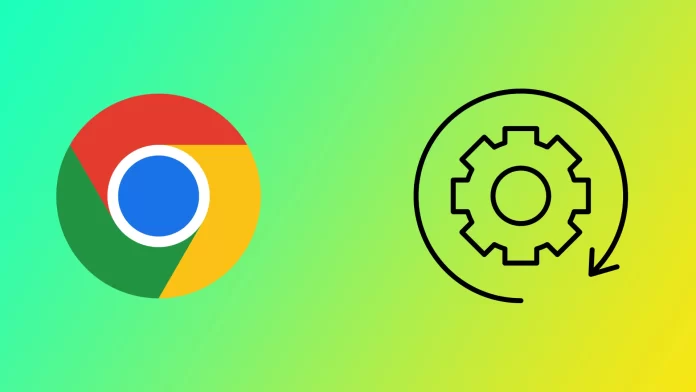Google Chrome, найпопулярніший веб-браузер у світі, відомий своєю швидкістю, ефективністю та зручним інтерфейсом. Однак одна його особливість часто викликає запитання у користувачів: надмірна кількість відкритих процесів, що працюють у фоновому режимі. Розуміючи призначення та переваги цих процесів, ми можемо закрити непотрібні процеси, щоб забезпечити більш стабільну роботу Google Chrome і звільнити вашу систему.
Чому Google Chrome відкриває так багато процесів одночасно
Використання декількох процесів у Google Chrome є свідомим дизайнерським рішенням, яке слугує кільком важливим цілям, зокрема підвищенню безпеки, покращенню стабільності та оптимізації продуктивності. Давайте розглянемо кожен з цих аспектів більш детально:
Підвищена безпека
Однією з головних причин, чому Chrome використовує кілька процесів, є підвищення безпеки. Кожна вкладка, розширення та плагін у Chrome працює в межах власного ізольованого процесу, який зазвичай називають “пісочницею”. Ця технологія пісочниці гарантує, що якщо одна вкладка або процес зіткнеться з уразливістю безпеки або буде скомпрометований шкідливим кодом, він залишиться в межах призначеної для нього пісочниці і не зможе вплинути на інші вкладки або процеси.
Ізолюючи веб-сайти та веб-додатки в окремі процеси, Chrome значно знижує ризик міжсайтових скриптових атак, зараження шкідливим програмним забезпеченням та інших загроз безпеці. Це забезпечує користувачам більш безпечний перегляд веб-сторінок, оскільки вплив будь-якого потенційного порушення безпеки обмежується однією вкладкою або процесом, захищаючи їхню особисту інформацію та цілісність системи.
Покращена стабільність
Крім безпеки, багатопроцесна архітектура Chrome підвищує стабільність, запобігаючи падінню всього браузера через проблеми з однією вкладкою або плагіном. У традиційних браузерах, які працюють в одному процесі, якщо на одній із вкладок виникає помилка або вона не реагує, це може призвести до падіння всього браузера.
Однак у багатопроцесній моделі Chrome кожна вкладка працює в межах власного незалежного процесу. Якщо вкладка зависає або не реагує на натискання, користувачі можуть закрити її, не впливаючи на інші вкладки або загальну стабільність роботи браузера. Це запобігає появі жахливого повідомлення про помилку “Aw, Snap!” і гарантує, що користувачі можуть продовжувати роботу в браузері без перебоїв.
Оптимізована продуктивність
Всупереч поширеній думці, багатопроцесорна архітектура Google Chrome оптимізує продуктивність, а не уповільнює її. Використовуючи кілька процесів, Chrome використовує переваги сучасних багатоядерних процесорів, ефективно розподіляючи обчислювальні завдання між ядрами для паралельного виконання.
Розпаралелювання дозволяє Chrome ефективніше обробляти складні веб-сторінки та додатки, забезпечуючи швидший рендеринг, плавну прокрутку та покращений відгук. У той час як одному процесу може бути складно впоратися з кількома завданнями одночасно, багатопроцесорна модель Chrome використовує потужність декількох ядер, ефективно використовуючи можливості сучасного апаратного забезпечення.
Chrome також використовує техніку під назвою “Компіляція вчасно” (JIT), яка динамічно компілює та оптимізує код JavaScript під час виконання. Це обчислювально інтенсивне завдання розвантажується на окремі процеси, гарантуючи, що одна вкладка або веб-сайт не монополізує системні ресурси. Ефективно керуючи процесорним часом і використанням пам’яті, Chrome досягає оптимальної продуктивності, зберігаючи при цьому чуйність у різних вкладках і процесах.
Управління ресурсами та диспетчер завдань
Chrome має вбудований диспетчер завдань, який дає користувачам змогу отримувати інформацію про споживання ресурсів і керування процесами. Диспетчер завдань, доступний за допомогою комбінації клавіш Shift+Esc або через меню налаштувань браузера, відображає детальну інформацію про кожен процес, включаючи використання процесора та пам’яті.
Диспетчер завдань дозволяє користувачам виявляти ресурсомісткі вкладки, розширення або плагіни, які можуть негативно впливати на продуктивність. Виявляючи та керуючи цими ресурсозатратними вкладками, користувачі можуть оптимізувати роботу в браузері та забезпечити безперебійну роботу Chrome навіть за наявності декількох відкритих вкладок.
Одночасне використання декількох процесів у Google Chrome пояснюється прагненням до безпеки, стабільності та продуктивності. Ізолюючи веб-сайти та веб-додатки в окремі процеси, Chrome підвищує безпеку та запобігає поширенню шкідливого програмного забезпечення. Багатопроцесна архітектура також покращує стабільність, дозволяючи користувачам закривати неактивні вкладки, не впливаючи на роботу всього браузера. Крім того, завдяки використанню багатоядерних процесорів і компіляції JIT в окремих процесах, Chrome оптимізує продуктивність і забезпечує безперебійну роботу в Інтернеті. Розуміння цих дизайнерських рішень дозволяє користувачам оцінити інженерне диво, яке стоїть за здатністю Chrome забезпечувати швидкість, безпеку та стабільність роботи в сучасному веб-серфінгу.
Наскільки Google Chrome завантажує ваш комп’ютер?
Google Chrome, потужний веб-браузер, використовує системні ресурси для реалізації широкого спектру функцій. Давайте розглянемо, як Chrome впливає на продуктивність вашого комп’ютера, зосередившись на використанні процесора, пам’яті та енергоефективності.
- Використання процесора: Використання процесора Chrome залежить від таких факторів, як кількість відкритих вкладок, активних розширень і веб-додатків. Коли відкрито кілька вкладок, Chrome розподіляє ресурси процесора, надаючи пріоритет активним вкладкам. Ресурсомісткий вміст у певних вкладках може призвести до більшого навантаження на процесор. Використовуючи сучасні багатоядерні процесори для ефективної обробки, багатопроцесорна архітектура Chrome і алгоритми планування завдань оптимізують розподіл ресурсів процесора.
- Споживання пам’яті: Chrome відомий своїм споживанням пам’яті. Кожна вкладка, розширення та плагін запускаються в окремому процесі, що збільшує споживання пам’яті при більшій кількості відкритих вкладок. Chrome використовує методи керування пам’яттю, щоб визначити пріоритет активних вкладок і обмежити пам’ять для неактивних. Це дозволяє збалансувати продуктивність і споживання пам’яті, звільняючи ресурси, коли це необхідно.
- Енергоефективність: Chrome використовує такі функції, як Дроселювання вкладок і Дроселювання таймера, для підвищення енергоефективності. Функція Tab Throttling зменшує використання процесора у фонових вкладках, а Timer Throttling зменшує частоту роботи таймерів JavaScript, заощаджуючи енергію. Chrome також використовує апаратне прискорення, вивантажуючи графіку та завдання рендерингу відео на графічний процесор, зменшуючи навантаження на центральний процесор і підвищуючи енергоефективність.
Використання ресурсів Google Chrome залежить від таких факторів, як кількість вкладок і розширень. Оптимізуючи розподіл ресурсів процесора, ефективно керуючи пам’яттю та впроваджуючи енергозберігаючі технології, Chrome прагне забезпечити збалансований досвід перегляду веб-сторінок, мінімізуючи при цьому вплив на продуктивність вашого комп’ютера.
Як завершити процеси Google Chrome і зменшити використання оперативної пам’яті
Як і будь-яке інше програмне забезпечення, Google Chrome споживає системні ресурси, зокрема оперативну пам’ять. Якщо Chrome використовує надмірну кількість оперативної пам’яті, спричиняє проблеми з продуктивністю або сповільнює роботу комп’ютера, ви можете розглянути можливість завершення процесів Chrome і впровадження стратегій для зменшення використання оперативної пам’яті. Для цього виконайте наведені нижче дії:
Завершення процесів за допомогою вбудованого диспетчера завдань
Відкрийте Диспетчер завдань Chrome, натиснувши Shift+Esc або відкривши його через меню Chrome (Додаткові інструменти > Диспетчер завдань). Диспетчер завдань надає детальний огляд кожної вкладки, розширення, процесу, запущеного в Chrome, і використання ресурсів.
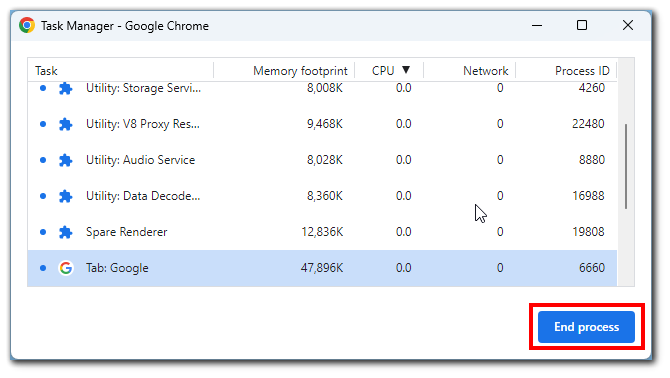
Відсортуйте процеси за параметром “Пам’ять”, щоб визначити вкладки та розширення, які споживають найбільше оперативної пам’яті. Зверніть увагу на будь-які ресурсоємні компоненти, які ви потенційно можете усунути. Якщо ви знайшли непотрібний процес, який споживає занадто багато ресурсів, завершіть його.
Закрийте непотрібні вкладки та розширення
Перегляньте відкриті вкладки і закрийте ті, які не використовуються в даний момент. Кожна відкрита вкладка споживає пам’ять, тому зменшення кількості відкритих вкладок може значно зменшити використання оперативної пам’яті.
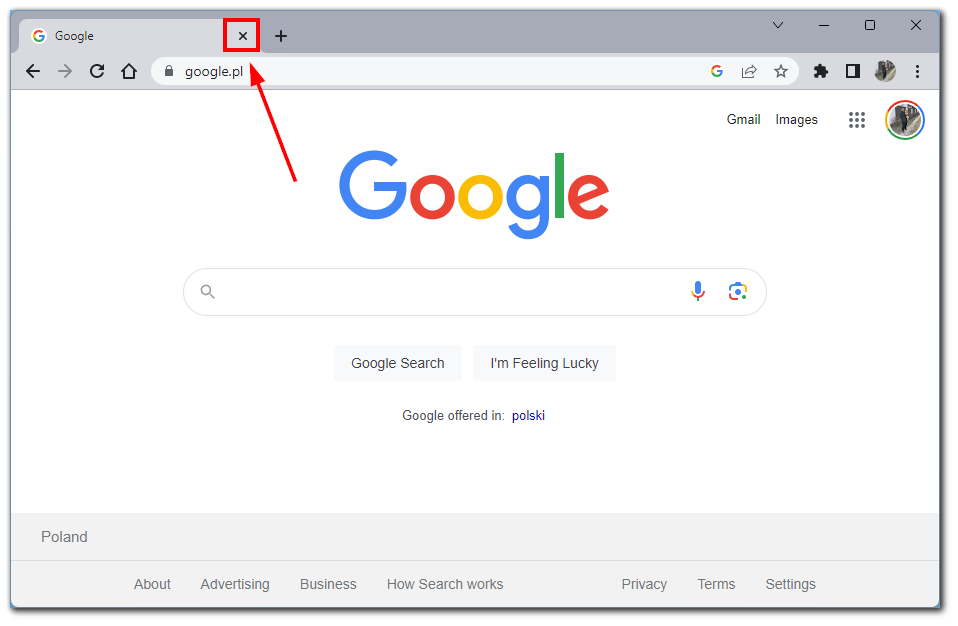
Крім того, розгляньте можливість вимкнення або видалення непотрібних розширень, які працюють у фоновому режимі і споживають ресурси.
Використовуйте вбудовану функцію відкидання вкладок у Chrome
У Chrome є функція “Відкидання вкладок”, яка автоматично призупиняє неактивні вкладки, щоб звільнити пам’ять. Щоб увімкнути цю функцію:
- Відкрийте налаштування Chrome, натиснувши меню з трьома крапками у верхньому правому куті, а потім виберіть “Налаштування”.
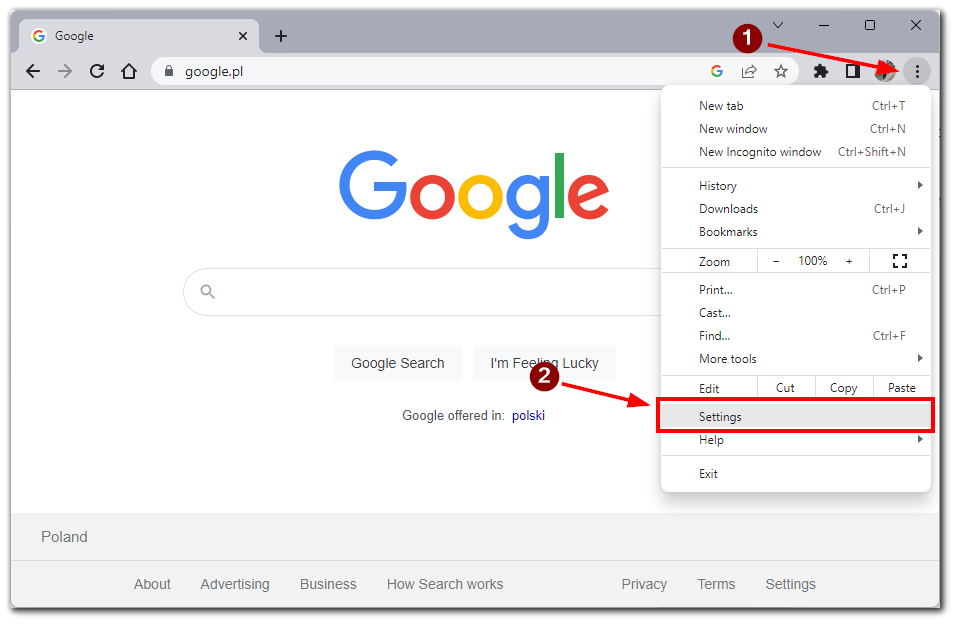
- Прокрутіть вниз і натисніть “Додатково”, щоб відкрити розширені налаштування.
- У розділі “Система” увімкніть “Продовжувати запускати фонові програми, коли Google Chrome закрито” та “Використовувати апаратне прискорення, якщо доступне”.
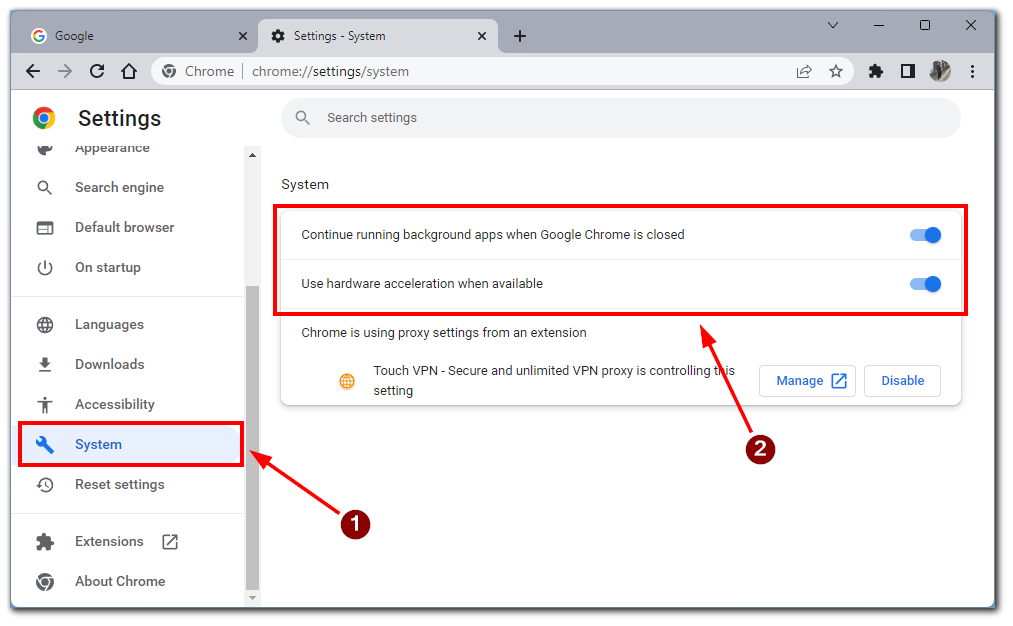
Це дозволить вам зменшити використання ресурсів Google Chrome при перемиканні на інше вікно. Я раджу всім увімкнути цю функцію під час встановлення Google Chrome.
Використовуйте функцію заморожування вкладок у Chrome
Chrome також пропонує функцію “Заморожування вкладок”, яка тимчасово призупиняє роботу неактивних вкладок, щоб зменшити використання ресурсів. Щоб увімкнути цю функцію, введіть “chrome://flags” в адресний рядок і натисніть Enter. Знайдіть “Tab Freeze” і ввімкніть цю опцію. Перезапустіть Chrome, щоб застосувати зміни.
Зауважте, однак, що ввімкнення цієї опції може вплинути на функціональність вкладок, які наразі неактивні. Наприклад, увімкнення відео з YouTube у фоновому режимі може призвести до зупинки відтворення, оскільки вкладка “Зависає”.
Встановіть розширення, що оптимізують пам’ять
Кілька розширень Chrome можуть допомогти оптимізувати використання пам’яті. Ці розширення автоматично керують неактивними вкладками, зменшуючи їхній вплив на оперативну пам’ять. Приклади включають “The Great Suspender” і “OneTab”. Встановіть потрібне розширення з Інтернет-магазину Chrome і дотримуйтесь інструкцій, щоб налаштувати його параметри.
Оновіть Chrome і очистіть кеш
Переконайтеся, що ви використовуєте останню версію Google Chrome. Оновлення Chrome часто включають покращення продуктивності та виправлення помилок. Щоб оновити Chrome, натисніть на меню з трьома крапками, виберіть “Довідка” і виберіть “Про Google Chrome”. Chrome автоматично перевірить наявність оновлень і встановить їх, якщо вони доступні.
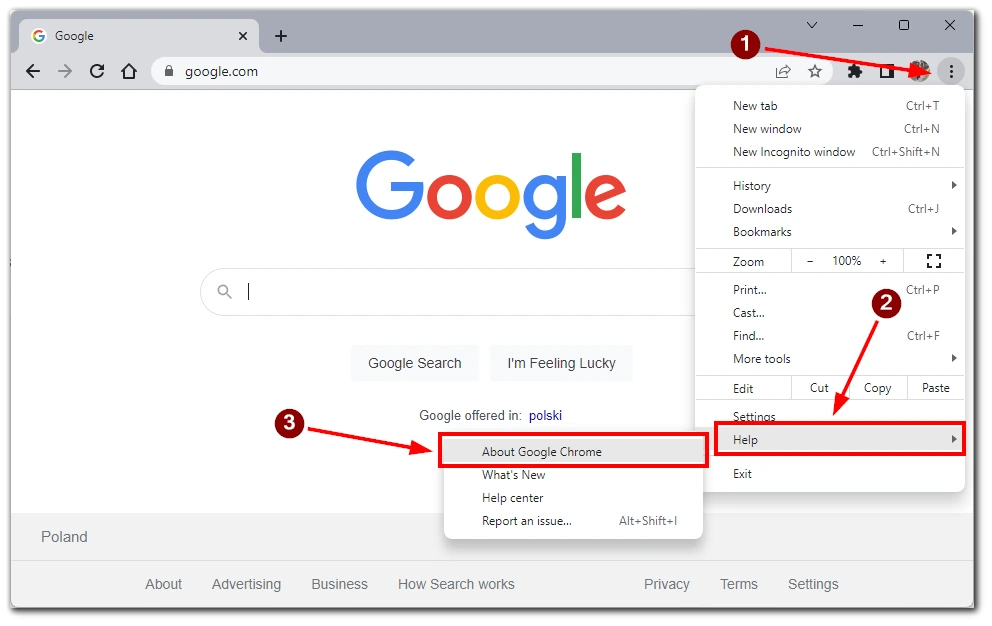
Регулярне очищення даних веб-перегляду, включаючи кеш і файли cookie, може допомогти оптимізувати продуктивність Chrome і зменшити використання пам’яті. Для цього натисніть меню з трьома крапками, перейдіть до розділу “Інші інструменти” і виберіть “Очистити дані веб-перегляду”. Виберіть відповідний часовий діапазон і дані, які ви хочете очистити, а потім натисніть “Очистити дані”.
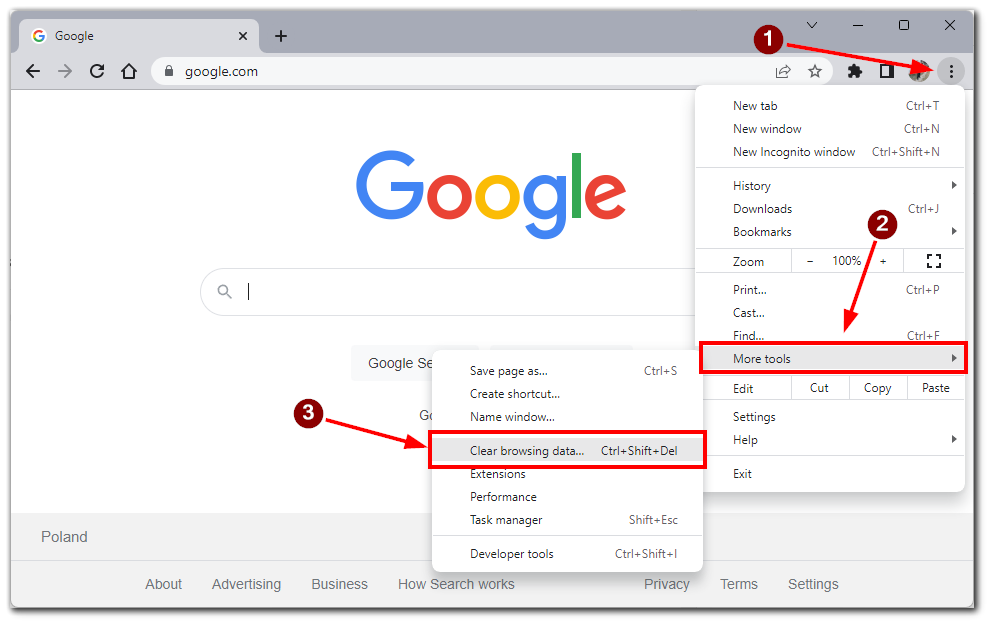
Виконання цих кроків може ефективно завершити непотрібні процеси Chrome, зменшити використання оперативної пам’яті та оптимізувати продуктивність Chrome. Виявлення вкладок і розширень, що займають багато пам’яті, закриття невикористовуваних вкладок і використання таких функцій, як “Видалення вкладок” і “Заморожування вкладок”, може значно зменшити споживання пам’яті. Встановлення розширень, що оптимізують використання пам’яті, та постійне оновлення Chrome також сприяють зменшенню використання оперативної пам’яті. Впровадження цих стратегій допоможе забезпечити більш плавну роботу в Інтернеті та запобігти надмірному сповільненню роботи Chrome на вашому комп’ютері.